win10系统夜灯模式如何开启|win10自动开启夜灯模式的方法
我们都知道win10系统新增加的很多实用的功能,有些功能可能大家了解比较少,比如夜灯模式,夜灯模式的屏幕光要比其他模式下的光更加柔和,非常适合大家在夜晚的时候使用。默认情况下,夜灯模式是关闭的,需要手动开启,那么win10系统夜灯模式如何开启?接下去小编分享具体的开启方法给大家。
具体方法如下:
1、鼠标点击【开始】,再点击【设置】,选择【显示】。下方有夜灯设置可以操控;
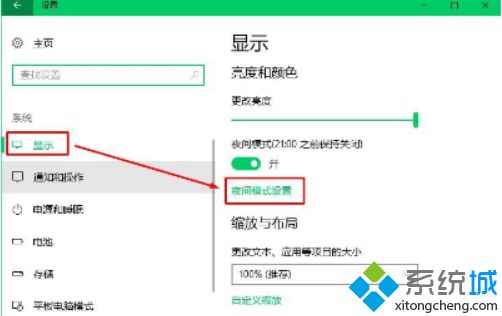
2、点击【夜灯设置】,用户可以根据色温条自由的调节最合适的屏幕色;
3、最后可以手动选择启用时间和关闭时间。
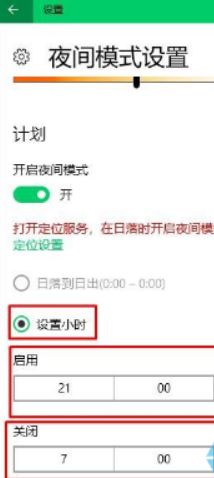
以上就是win10自动开启夜灯模式的方法,看上去是非常容易操作的,感兴趣的用户可以一起来尝试开启夜灯模式吧!
我告诉你msdn版权声明:以上内容作者已申请原创保护,未经允许不得转载,侵权必究!授权事宜、对本内容有异议或投诉,敬请联系网站管理员,我们将尽快回复您,谢谢合作!











